
Cambiar tu contraseña de Gmail regularmente es crucial para mantener la seguridad de tu cuenta. Ya sea que utilices un teléfono inteligente, una tableta o una computadora, Google ofrece estrategias simples para actualizar tu contraseña. Esta guía te llevará a través del proceso paso a paso y te explicará qué sucede después de cambiar tu contraseña. También cubriremos cómo restablecer una contraseña olvidada y exploraremos características de seguridad adicionales para proteger tu cuenta de Gmail.
Guía paso a paso para cambiar tu contraseña de Gmail en diferentes dispositivos
Cambiar tu contraseña de Gmail es un proceso sencillo que se puede realizar en varios dispositivos. A continuación te explicamos cómo hacerlo en diferentes plataformas:
Para computadoras de escritorio:
Paso 1. Ve a https://myaccount.google.com en un navegador web.
Paso 2. Haz clic en 'Información personal' > 'Contraseña'.
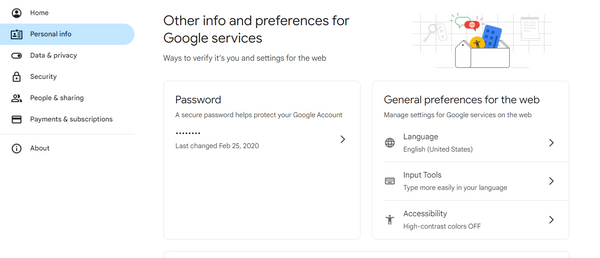
Paso 3. Ingresa tu contraseña actual, haz clic en 'Siguiente', y escribe tu nueva contraseña en ambos campos. Haz clic en 'Cambiar contraseña'.

Para dispositivos móviles:
Paso 1. Abre la aplicación de Gmail en tu dispositivo y toca tu foto de perfil o iniciales. Luego toca 'Administrar tu cuenta de Google'.

Paso 2. En el menú superior, selecciona 'Información personal'. Desplázate hacia abajo y toca 'Contraseña'.

Paso 3. Ingresa tu nueva contraseña dos veces, luego toca 'Cambiar contraseña'. Según los requisitos de contraseña de Gmail, tu nueva contraseña debe tener al menos 8 caracteres.

Restablecimiento de tu contraseña de Gmail olvidada
Si has olvidado tu contraseña de Gmail, no te preocupes. Google tiene un proceso de recuperación:
Paso 1. Ve a https://accounts.google.com/signin/recovery. Ingresa la dirección de correo electrónico asociada con tu cuenta de Gmail y haz clic en '¿Olvidaste tu contraseña?' o 'Probar de otra manera'.

Paso 2. Sigue las instrucciones en pantalla, que pueden incluir:
- Usar la aplicación de Gmail en tu teléfono;
- Recibir un código de verificación por correo electrónico o SMS;
- Responder preguntas de seguridad;

Paso 3. Una vez verificado, podrás crear una nueva contraseña.
Recuerda: Si no recibes un correo de recuperación, revisa tus carpetas de Spam o Correo no deseado y agrega noreply@google.com a tu libreta de direcciones.

Entender el impacto de cambiar tu contraseña de Gmail
Cuando cambias o restableces tu contraseña de Gmail, suceden varias cosas:
1. Se cerrará la sesión en todos los dispositivos excepto en:
- Dispositivos que usas para verificar tu identidad;
- Algunos dispositivos con aplicaciones de terceros a los que has otorgado acceso a la cuenta;
- Dispositivos domésticos inteligentes con acceso a la cuenta;
Esto significa que tendrás que volver a iniciar sesión en la mayoría de los dispositivos y servicios, pero tus dispositivos de verificación principales y ciertas aplicaciones de terceros de confianza permanecerán conectados.
2. Tu contraseña de la cuenta de Google cambiará para todos los productos de Google como YouTube y Google Drive. Este cambio unificado asegura que no necesites actualizar las contraseñas por separado para cada servicio de Google, manteniendo la seguridad en todas las plataformas.
3. También es posible que necesites actualizar tu contraseña en otras aplicaciones o servicios que usan tu cuenta de Google. Esto incluye aplicaciones en tu teléfono, aplicaciones de escritorio y sitios web que utilizan Google para iniciar sesión. Asegurarte de que estas aplicaciones estén actualizadas con tu nueva contraseña ayuda a mantener un acceso sin problemas.
Mejorar la seguridad de tu cuenta de Gmail después de un cambio de contraseña
Después de cambiar tu contraseña, considera estas medidas de seguridad adicionales:
- Revisa tus opciones de recuperación: Asegúrate de que tu correo electrónico y número de teléfono de recuperación estén actualizados.
- Revisa la actividad de tu cuenta: Revisa los inicios de sesión recientes y los dispositivos conectados para asegurarte de que no haya acceso no autorizado.
- Usa el Verificador de seguridad de Google: Esta herramienta proporciona recomendaciones de seguridad personalizadas para tu cuenta.
- Habilita la verificación en dos pasos: Esto añade una capa extra de seguridad al requerir una segunda forma de verificación, como un código enviado a tu teléfono.
- Prueba el Programa de Protección Avanzada de Google: Este programa implementa claves de seguridad exclusivas para tus cuentas, ofreciendo protección adicional contra ataques de phishing si deseas ir un paso más allá.
Configurar el inicio de sesión sin contraseña en tu cuenta de Gmail
Mientras que las contraseñas tradicionales a menudo son débiles, se reutilizan en múltiples sitios y son fácilmente atacadas por ciberataques, los métodos de inicio de sesión sin contraseña ofrecen una alternativa más segura y amigable para el usuario. La implementación de Passkeys de Google ofrece una forma sencilla de proteger tu cuenta de Gmail sin depender de contraseñas tradicionales.
¿Qué son los Passkeys?
Los Passkeys son un método de autenticación moderno que utiliza claves criptográficas para asegurar el acceso a tus cuentas. En lugar de escribir una contraseña, te autenticas usando una clave privada específica del dispositivo almacenada en tu dispositivo, emparejada con una clave pública almacenada en el servidor. Este método utiliza datos biométricos (como huellas dactilares o reconocimiento facial), tokens de hardware o la autenticación del dispositivo móvil para verificar tu identidad.
Beneficios de usar Passkeys
- Mayor seguridad: Los Passkeys son resistentes a ataques de phishing y violaciones de datos ya que no se basan en secretos compartidos que pueden ser robados.
- Comodidad para el usuario: No necesitas recordar contraseñas complejas ni pasar por múltiples pasos para la autenticación de dos factores. La autenticación se realiza con una simple desbloqueo del dispositivo, utilizando los datos biométricos de tu dispositivo, el reconocimiento facial o el código PIN de Windows Hello.
- Compatibilidad entre dispositivos: Los Passkeys se sincronizan en todos tus dispositivos, permitiendo un acceso sin problemas ya sea en tu teléfono, tableta o computadora. Se guardan de forma segura en tu iCloud Keychain para dispositivos Apple o en Google Password Manager para dispositivos Android, ofreciendo protección avanzada contra intentos de phishing y hacking.
Configurar el inicio de sesión sin contraseña para Gmail
1. Actualiza la configuración de tu cuenta de Google:
- Navega a la configuración de tu cuenta de Google haciendo clic en tu foto de perfil y seleccionando 'Administrar tu cuenta de Google.'
- Ve a la pestaña 'Seguridad' y busca la sección 'Cómo inicias sesión en Google'.
- Selecciona 'Passkeys' y sigue las indicaciones para configurar un Passkey. Esto generalmente implica usar el método de bloqueo de pantalla de tu dispositivo (biométrico, PIN o patrón).
- Una vez creado, tu Passkey se guardará de forma segura en tu dispositivo y se respaldará si usas un proveedor de credenciales como Google Password Manager.

2. Prueba tu configuración:
- Cierra sesión en tu cuenta de Gmail e intenta volver a iniciar sesión usando el método de Passkey.
- Deberías recibir un aviso para autenticarte usando tus datos biométricos u otro método de bloqueo de pantalla, proporcionando una experiencia de inicio de sesión segura y sin contraseña.
- Asegúrate de que tus Passkeys estén sincronizados en todos tus dispositivos. Por ejemplo, si configuras un Passkey en tu teléfono Android, debería estar disponible en cualquier otro dispositivo que haya iniciado sesión en la misma cuenta de Google.
Implementar Passkeys es un paso significativo hacia la mejora de tu seguridad digital. A medida que más sitios web y aplicaciones adopten esta tecnología, la dependencia de las contraseñas tradicionales disminuirá, llevando a una experiencia de usuario más segura y eficiente. Al configurar el inicio de sesión sin contraseña para tu cuenta de Gmail hoy, estarás allanando el camino para un futuro más seguro y conveniente.

